"Wunderbar", sagt man, oder, "geniale Idee", "sowas habe ich immer gesucht", auch, "fantastisch, wie viele Systeme auf einer Partition Platz haben"
Das Lob gilt Sardu, mit dem man so ziemlich jedes System von CD oder USB starten kann.
Und dennoch hat die Sache einen Haken:
Windows 7 auf 2 Scheiben, das dürfte die häufigste Präsenz sein, als x86 und 64-bit Version, wegen des Laptops der Gattin, der zwar noch schick ist aber 64 nicht kann oder des Spielecomputers der Kinder, der mal der eigene war und irgendwann zum Geschenk wurde, denn unter der Haube war schon lange nicht mehr genug Dampf.
Sardu schreibt nur eine Windows 7-Version auf Stick oder DVD, beide parallel, das klappt nicht.
Gilt übrigens auch für andere Multi-Boot-Tools.
Was man nicht hat, kann man oft selbst machen, zumindest im Osten jahrzehntelange Erfahrung.
Also, aus 2 mach 1, was brauchen wir dazu?
- Windows 7 x86 DVD oder ISO, dann entpacken
- Windows 7 64-bit DVD oder ISO, dann entpacken
-WAIK (Windows Automated Installation Kit)
http://www.microsoft.com/downloads/de-de/details.aspx?FamilyID=696dd665-9f76-4177-a811-39c26d3b3b34
- HexEditor, z.B. Hxd (Freeware, deutsch)
http://mh-nexus.de/de/downloads.php?product=HxD
Beides installieren.
Kurze Verzeichnisse auf der Root machen die Befehle kürzer.
Folgendes anlegen:
D:\AIO\DVD
D:\AIO\DVD\sourc64
D:\AIO\WIMs
Den kompletten Inhalt der DVD Windows 7 x86 nach D:\AIO\DVD kopieren.
Anschließend in D:\AIO\DVD\sources alle *.clg Dateien und die ei.cfg löschen.
Aus D:\AIO\DVD\sources die install.wim ausschneiden und in D:\AIO\WIMs einfügen, anschließend umbenennen in ULTx86.wim.
Nun von der Windows 7 64-bit DVD aus dem Verzeichnis sources die install.wim nach D:\AIO\WIMs kopieren, dann umbenennen in ULTx64.wim.
Von der Windows 7 64-bit DVD den Rest des Inhaltes des sources-Verzeichnisses, also ausgenommen die install.wim und ei.cfg nach D:\AIO\DVD\sourc64 kopieren.
Und zuletzt noch die setup.exe von der Root der Windows 7 64-bit DVD
Hier brauchen wir eine Zwischenstation, um sie in setup64.exe umbenennen zu können und dann nach D:\AIO\DVD zu kopieren, damit die dort bereits befindliche setup.exe aus der Windows 7 x86 DVD nicht überschrieben wird.
Die folgenden Befehle mit der imagex.exe empfehle ich einfach zu kopieren und im DOS-Fenster wieder einzufügen, die Tools aus dem WAIK sind command line Unternehmen.
Also, bitte, einen nach dem anderen, wenn der vorhergehende erfolgreich war.
Imagex /export "D:\AIO\WIMs\ULTx86.wim" 1 "D:\AIO\DVD\sources\install.wim" "Windows 7 STARTER"
Imagex /export "D:\AIO\WIMs\ULTx86.wim" 2 "D:\AIO\DVD\sources\install.wim" "Windows 7 HOME BASIC"
Imagex /export "D:\AIO\WIMs\ULTx86.wim" 3 "D:\AIO\DVD\sources\install.wim" "Windows 7 HOME PREMIUM"
Imagex /export "D:\AIO\WIMs\ULTx86.wim" 4 "D:\AIO\DVD\sources\install.wim" "Windows 7 PROFESSIONAL"
Imagex /export "D:\AIO\WIMs\ULTx86.wim" 5 "D:\AIO\DVD\sources\install.wim" "Windows 7 ULTIMATE"
Imagex /export "D:\AIO\WIMs\ULTx64.wim" 1 "D:\AIO\DVD\sources\install.wim" "Windows 7 HOME BASIC (x64)"
Imagex /export "D:\AIO\WIMs\ULTx64.wim" 2 "D:\AIO\DVD\sources\install.wim" "Windows 7 HOME PREMIUM (x64)"
Imagex /export "D:\AIO\WIMs\ULTx64.wim" 3 "D:\AIO\DVD\sources\install.wim" "Windows 7 PROFESSIONAL (x64)"
Imagex /export "D:\AIO\WIMs\ULTx64.wim" 4 "D:\AIO\DVD\sources\install.wim" "Windows 7 ULTIMATE (x64)"
Damit läßt sich beim späteren Setup der Windows 7 AIO jede Windows 7 Variante auswählen und installieren.
Die Windows 7 Installations-DVD kann ja auch als Recovery- und Repairdisk eingesetzt werden, mit der Windows7 AIO klappt das aber normalerweise nur bei x86-Systemen.
Wir ändern das und schaffen auch einen "x64 Recovery Mode"
Die Eingabeaufforderung als Administrator öffnen, der Cursor muß bei D:\AIO\DVD blinken.
Jetzt wird eine Kopie des default loaders erstellt.
Folgender Befehl, vielleicht wieder kopieren:
bcdedit /store boot\bcd /copy {default} /d "x64 Recovery Mode"
Aufpassen, der Befehl gibt im Echo eine lange mit Trennstrichen versehene Zahl in geschweifter Klammer aus,
etwa {xxxxxxx-xxx................}
Es ist die GUID der gerade erstellten Kopie des default loaders.
Diese Nummer unbedingt merken, aufschreiben oder kopieren, sie muß in den nächsten beiden folgenden Befehlen anstelle des Wortes {GUID} eingesetzt werden. (Statt {GUID} dies {xxxxxxx-xxx........}
bcdedit /store boot\bcd /set {GUID} device ramdisk=[boot]\sourc64\boot.wim,{7619dcc8-fafe-11d9-b411-000476eba25f}
bcdedit /store boot\bcd /set {GUID} osdevice ramdisk=[boot]\sourc64\boot.wim,{7619dcc8-fafe-11d9-b411-000476eba25f}
Der neue loader gestattet dann auch den 64-bit Recovery- und Repairmodus.
Für das BootMenü noch ein TimeOut:
bcdedit /store boot\bcd /timeout 5
Mit dem HexEditor die setup64.exe in D:\AIO\DVD öffnen.
Suchen und ersetzen aller Einträge des Unicode-Strings "sources\" mit "sourc64\"
In D:\AIO\DVD\\sourc64 die autorun.dll mit dem HexEditor öffnen und alle Einträge des Unicode-Strings "sources\setup.exe" mit "sourc64\lunch.cmd" ersetzen. (Gilt natürlich immer nur ohne An- und Abführungsstriche)
Die Datei lunch.cmd erstellen wir selbst in D:\AIO\DVD\sourc64 mit folgendem Inhalt:
setup.exe /m:sourc64 /installfrom:\sources\install.wim
Sollte in den Windows 7 DVDs bereits ein SP1 integriert sein, dann diesen Befehl in die lunch.cmd:
setup.exe /installfrom:\sources\install.wim
Zum guten Ende eine Veränderung der autorun.inf auf der Root der neuen AIO, damit setup64.exe auf 64-bit-Systemen startet:
[Autorun.Amd64]
open=setup64.exe
icon=setup64.exe,0
[Autorun]
open=setup.exe
icon=setup.exe,0
Alles schön abspeichern, nun wird daraus ein ISO:
oscdimg.exe -l7_AIO -m -bD:\AIO\DVD\Boot\etfsboot.com D:\AIO\DVD D:\7_AIO.ISO
Zwischen -b und dem Pfad, hier D:\AIO\DVD darf kein Leerzeichen sein.
Auf der Root von D:\ findet ihr das fertige ISO, einzubinden in Sardu, Windows Seven AIO, als InstallWin7.iso
Es sieht kompliziert aus, ist es aber nicht, genaues Lesen und Umsetzen bewahrt vor Fehlern.
Und, wer es sich unbedingt beweisen will, nach dem 20-sten Mal guckt keiner mehr auf das Papier.
Vom Einzelspieler zum Alleskönner - Windows 7 AIO handmade
Forum rules
In diesem Bereich ist nur die Deutsche Sprache erlaubt
In diesem Bereich ist nur die Deutsche Sprache erlaubt
18 posts
• Page 1 of 2 • 1, 2
Re: Vom Einzelspieler zum Alleskönner - Windows 7 AIO handma
Thanks ....but Only english in other sections 


-

davidecosta - Posts: 2543
- Joined: January 9th, 2011, 12:44 pm
- Location: Sardinia
Re: Vom Einzelspieler zum Alleskönner - Windows 7 AIO handma
Perfekt! Superspitzenklasse! Vielen Dank für die Mühe. 
Das hilft vielen Usern weiter, die Fragen zu dem Thema hatten.
Wenn Du möchtest kannst Du dasselbe auch unter "livesystem-pro" veröffentlichen. Dort gibt es auch einen Bereich SARDU!

Das hilft vielen Usern weiter, die Fragen zu dem Thema hatten.
Wenn Du möchtest kannst Du dasselbe auch unter "livesystem-pro" veröffentlichen. Dort gibt es auch einen Bereich SARDU!

Important information: Don't change the SARDU screen or menu's when you want a fine working SARDU. 
- UFdFan
- Posts: 699
- Joined: May 15th, 2011, 2:34 pm
- Location: in the center of my life
Re: Vom Einzelspieler zum Alleskönner - Windows 7 AIO handma
Can someone translate the instructions to English and post it in the English forum. Thank you.
- nobodyin
- Posts: 3
- Joined: September 10th, 2011, 11:21 pm
Re: Vom Einzelspieler zum Alleskönner - Windows 7 AIO handma
nobodyin wrote:Can someone translate the instructions to English and post it in the English forum. Thank you.
EDIT:
Has already been done. Thanks to Wolfs44 http://www.sarducd.it/forum/viewtopic.php?f=2&t=494&p=2086#p2086
Wurde bereits erledigt. Danke an "wolfs44"

Important information: Don't change the SARDU screen or menu's when you want a fine working SARDU. 
- UFdFan
- Posts: 699
- Joined: May 15th, 2011, 2:34 pm
- Location: in the center of my life
Re: Vom Einzelspieler zum Alleskönner - Windows 7 AIO handma
Spitzen Tutorial!
Hat bestens funktioniert
Gibts eigentlich ne möglichkeit das ich dem Image einen zusatzorder einfügen kann der beim ersten Boot direkt am Desktop vorhanden ist?
Mfg
Vortune
Hat bestens funktioniert
Gibts eigentlich ne möglichkeit das ich dem Image einen zusatzorder einfügen kann der beim ersten Boot direkt am Desktop vorhanden ist?
Mfg
Vortune
- Vortune
- Posts: 8
- Joined: October 5th, 2011, 12:28 pm
Re: Vom Einzelspieler zum Alleskönner - Windows 7 AIO handma
Hallo zusammen! Habe ich das richtig verstanden, dass man nur so gebastelte aio in Sardu intergrieren kann!? Danke.
- waltergto
- Posts: 1
- Joined: February 12th, 2012, 11:20 pm
Re: Vom Einzelspieler zum Alleskönner - Windows 7 AIO handma
waltergto wrote:Hallo zusammen! Habe ich das richtig verstanden, dass man nur so gebastelte aio in Sardu intergrieren kann!? Danke.
Ganz genau !

Important information: Don't change the SARDU screen or menu's when you want a fine working SARDU. 
- UFdFan
- Posts: 699
- Joined: May 15th, 2011, 2:34 pm
- Location: in the center of my life
Re: Vom Einzelspieler zum Alleskönner - Windows 7 AIO handma
Hi,
bei mir kommen beim ISO erstellen zahlreiche Meldungen in der Kommandozeile, dass Dateinamen gekürzt werden (zb. abcd~1.dll statt abcdefghij.dll), sollte man dafür den oscdimg.exe longfilename Parameter -n setzen oder sind diese Warnungen normal?? Außerdem wird das Image knapp über 4GB und lässt sich deswegen nicht auf einen FAT32 Stick kopieren, ich habe dafür den -os Parameter gesetzt und spare dadurch gerade genug um unter 4GB zu kommen. Hat damit schon jemand Erfahrung ob sich das beim Installieren irgendwie auswirkt? Eventuell kann man ja auch von Hand was löschen bevor man das Image erstellt, nur ist die Frage was kann bedenkenlos gelöscht werden effektiv fehlen mir (ohne den -os Parameter) ca. 22MB.
effektiv fehlen mir (ohne den -os Parameter) ca. 22MB.
weitere Parameter siehe: http://technet.microsoft.com/en-us/libr ... 36(v=ws.10).aspx
Grüße
bei mir kommen beim ISO erstellen zahlreiche Meldungen in der Kommandozeile, dass Dateinamen gekürzt werden (zb. abcd~1.dll statt abcdefghij.dll), sollte man dafür den oscdimg.exe longfilename Parameter -n setzen oder sind diese Warnungen normal?? Außerdem wird das Image knapp über 4GB und lässt sich deswegen nicht auf einen FAT32 Stick kopieren, ich habe dafür den -os Parameter gesetzt und spare dadurch gerade genug um unter 4GB zu kommen. Hat damit schon jemand Erfahrung ob sich das beim Installieren irgendwie auswirkt? Eventuell kann man ja auch von Hand was löschen bevor man das Image erstellt, nur ist die Frage was kann bedenkenlos gelöscht werden
weitere Parameter siehe: http://technet.microsoft.com/en-us/libr ... 36(v=ws.10).aspx
Grüße
- Rittersport
- Posts: 2
- Joined: March 25th, 2012, 3:45 am
Re: Vom Einzelspieler zum Alleskönner - Windows 7 AIO handma
Leider war mein 16GB Stick zu klein für mein GRUB Projekt und ich habe jetzt das Win7 AIO und andere Windows Install Images auf einem zweiten stick mittels SARDU eingebunden. SARDU entpackt ja eh alles wieder  da spielt die Imagegröße auch keine Rolle mehr! Andere Tools habe ich zum einfacheren Austausch lieber als ISO.
da spielt die Imagegröße auch keine Rolle mehr! Andere Tools habe ich zum einfacheren Austausch lieber als ISO.
Sollte jemand dennoch etwas zu den Meldungen über die Dateinamenlänge bei der ISO-Erstellung sagen können, bitte posten, habe den Threat mal aboniert.
PS: Klasse Win7 AIO Tutorial und auch großer Respekt dem SARDU Entwickler!
PSS: Auch wenn die Optik zweitrangig ist, wäre eine Möglichkeit das Menüdesign aus SARDU heraus anzupassen ein nettes Feature!
Sollte jemand dennoch etwas zu den Meldungen über die Dateinamenlänge bei der ISO-Erstellung sagen können, bitte posten, habe den Threat mal aboniert.
PS: Klasse Win7 AIO Tutorial und auch großer Respekt dem SARDU Entwickler!
PSS: Auch wenn die Optik zweitrangig ist, wäre eine Möglichkeit das Menüdesign aus SARDU heraus anzupassen ein nettes Feature!
- Rittersport
- Posts: 2
- Joined: March 25th, 2012, 3:45 am
18 posts
• Page 1 of 2 • 1, 2
Who is online
Users browsing this forum: No registered users